Nếu công ty bạn đã bật cuộc gọi và hội thảo video, bạn có thể thực hiện cuộc gọi video mặt đối mặt với các liên hệ của mình. Tất cả những gì bạn cần là camera, loa và micrô cho máy tính của bạn. Bạn cũng có thể sử dụng tai nghe nếu máy tính của bạn không có thiết bị âm thanh cài sẵn.
Bắt đầu cuộc gọi video
-
Mở Lync và tìm một liên hệ hoặc nhập tên vào hộp tìm kiếm để tìm người bạn đang tìm kiếm.
-
Tạm dừng trên ảnh của liên hệ và bấm vào biểu tượng Video.

-
Một cảnh báo hiện lên trên màn hình liên hệ của bạn cho họ sử dụng để chấp nhận hoặc từ chối yêu cầu.
-
Nếu cuộc gọi video được chấp nhận, cửa sổ hội thoại mở rộng để hiển thị video, và bạn có thể dùng các điều khiển như tắt tiếng, ngừng tắt tiếng, giữ.v.v..
-
Khi bạn đã làm xong, hãy kết thúc cuộc gọi bằng cách đóng cửa sổ hoặc tạm dừng trên biểu tượng camera và thực hiện một trong những điều sau đây:
-
Ngừng Video của Tôi: kết thúc video của bạn nhưng bạn vẫn có thể xem video của những người khác.
-
Kết thúc Video: kết thúc tất cả video cho bạn, nhưng bạn vẫn sẽ có âm thanh.
Bạn cũng có thể thêm video vào hội thoại IM hiện tại. Chỉ cần bấm vào biểu tượng camera trong cửa sổ để bắt đầu video của bạn.

Dùng các điều khiển Video và dạng xem
Bấm Chọn một Bố trí và chọn một tùy chọn:
-
Dạng xem Bộ sưu tập thể hiện tất cả video của người dự (nếu bạn có nhiều hơn hai người).
-
Dạng xem Diễn giả hiển thị video hoặc ảnh của diễn giả ở góc dưới bên phải cửa sổ cuộc họp, cùng với bất kỳ nội dung nào bạn đang chia sẻ.
-
Dạng xem Nội dung chỉ hiển thị nội dung được chia sẻ.
-
Dạng xem Thu gọn hiển thị các ô xếp ảnh của người dự trong một cửa sổ thu gọn.
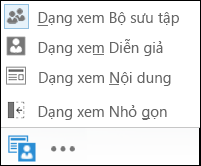
Bấm chuột phải vào video hoặc ảnh của người nào đó:
-
Tắt tiếng, Ngừng Tắt tiếng, Loại bỏ từ cuộc họp.
-
Khóa Trọng tâm Video – tắt video/ảnh của tất cả mọi người ngoài người ở trọng tâm.
Bấm Bật ra bộ sưu tập video để xem video hoặc ảnh trong một cửa sổ riêng.
-
Bấm Dạng xem Toàn Màn hình để xem video hoặc ảnh trong dạng xem lớn.
-
Bấm Vào Bật trong bộ sưu tập video để quay lại dạng xem thông thường

Trả lời cuộc gọi video
Khi ai đó gọi bạn, một cảnh báo xuất hiện trên màn hình của bạn. Hãy thực hiện một trong những thao tác sau đây:
-
Để chấp nhận cuộc gọi, hãy bấm vào bất cứ chỗ nào trên vùng ảnh.
-
Bấm Bỏ qua để từ chối cuộc gọi và gửi đến thư thoại.
-
Bấm Tùy chọn để thực hiện các hành động khác:
-
Gửi cuộc gọi đến Thư thoại.
-
Chuyển hướng đến điện thoại Di động hoặc Nhà riêng của bạn.
-
Hồi âm bằng IM thay vì âm thanh hoặc video.
-
Nếu bạn muốn trả lời cuộc gọi nhưng không mở video, bấm Chỉ Trả lời bằng Âm thanh.
-
Đặt là Không Làm phiền để từ chối cuộc gọi và tránh các cuộc gọi khác.
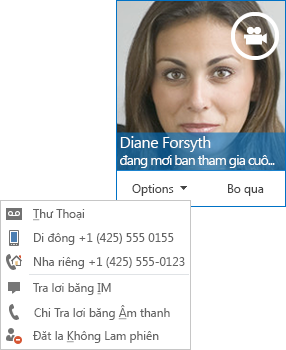
-










